
Boxoft FLAC to MP3 Converter(免费flac转mp3转换器)
v1.0 绿色版- 软件大小:3.45 MB
- 更新日期:2020-11-30 18:33
- 软件语言:简体中文
- 软件类别:音频转换
- 软件授权:免费版
- 软件官网:待审核
- 适用平台:WinXP, Win7, Win8, Win10, WinAll
- 软件厂商:

软件介绍 人气软件 下载地址
Boxoft FLAC to MP3 Converter是一款免费的flac转mp3转换器,该程序旨在帮助您将flac无损音频格式文件转换与输出为mp3。其具备了简单直观的操作界面,启动程序后,在主窗口下提供了批量转换模式、热目录模式、命令行模式三种转换方式,您可以根据自己的需要进行转换。在转换前,还允许您对标题、艺术家、专辑、类型、轨道、年份等标签信息进行编辑,或根据需要配置音频比特率与音频采样率,以获得最佳的输出效果,有需要的朋友赶紧到本站下载吧!
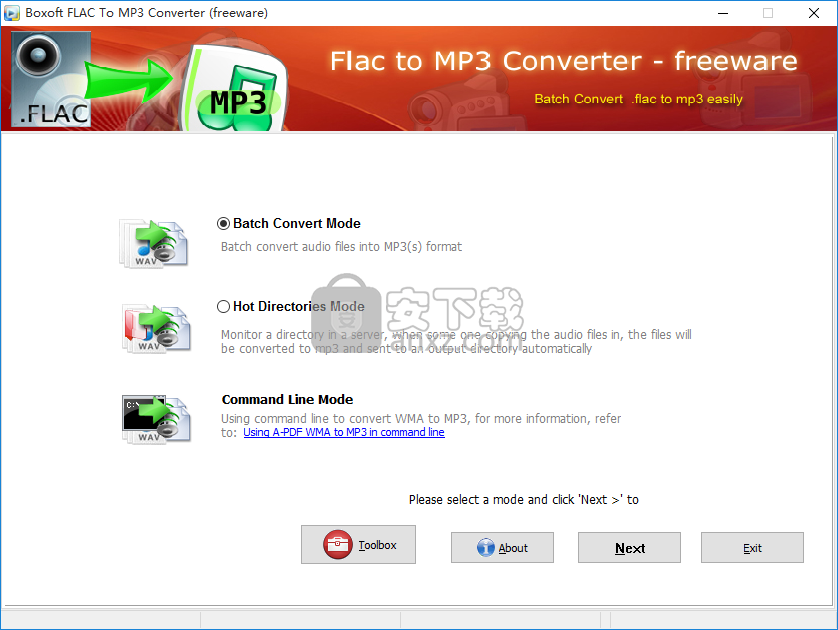
软件功能
将FLAC文件批量转换为MP3格式
监视某些文件夹,以将写入FLAC文件的文件自动转换为MP3。
使用命令行进行转换。
将CD曲目从多个CD-ROM驱动程序转换为MP3。
为输出的MP3文件定义标题,艺术家,专辑,流派,曲目或年份。
设置MP3文件的位(BitRate,采样率,MP3位)。
在程序中嵌入音频播放器。
显示处理记录日志。
软件特色
简单的设置和向导界面
Boxoft FLAC to MP3 Converter是一个易于使用的软件应用程序,可让您将FLAC音频轨道转换为MP3格式。它支持批处理模式,可以设置为监视目录以进行自动转换。
设置此工具需要最少的时间和精力。就界面而言,程序选择一个向导,该向导使您可以选择转换模式:批处理目录或热目录。
批量转换多个FLAC文件
可以在任务列表中添加任意数量的FLAC文件,导入文件夹,查看每个音轨的名称,大小,长度和全名,以及将歌曲加载到内置音频播放器中。可以将包含信息的列表保存到纯文本文档中,然后导入,以从上次中断的地方开始提取。
设置MP3标签和监视目录
在继续进行转换过程之前,您可能会对编辑每个文件的标题,艺术家,专辑,流派,曲目和年份感兴趣。另外,您可以设置位,比特率和采样率。
在热目录模式下,您可以指定要监视的文件夹,以及MP3文件的目标位置和日志文件路径。因此,您可以检查关于Boxoft FLAC to MP3 Converter活动的可能的错误和其他详细信息。
支持命令行,您可以查看帮助文档。尽管该应用程序已经很长时间没有更新,但在测试中我们并未遇到与较新Windows的任何兼容性问题。它使用低CPU和RAM,因此对计算机性能的影响最小。转换任务迅速进行。
总而言之,Boxoft FLAC to MP3 Converter提供了一种从FLAC文件创建MP3音轨的简单方法,并且可以由所有类型的用户无缝处理。
使用方法
1、启动Boxoft FLAC to MP3 Converter,进入如下所示的软件主界面。
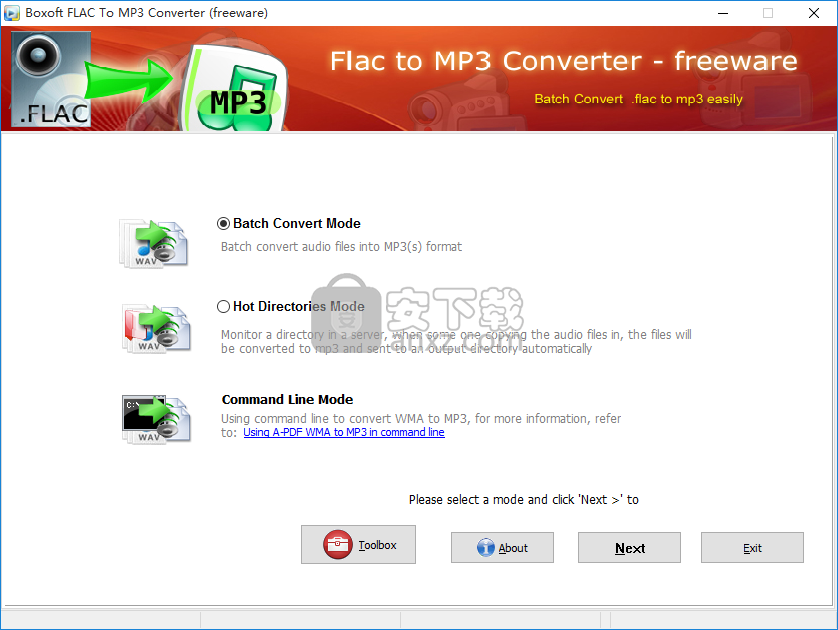
2、提供了批量转换模式、热目录模式、命令行模式三种转换模式。
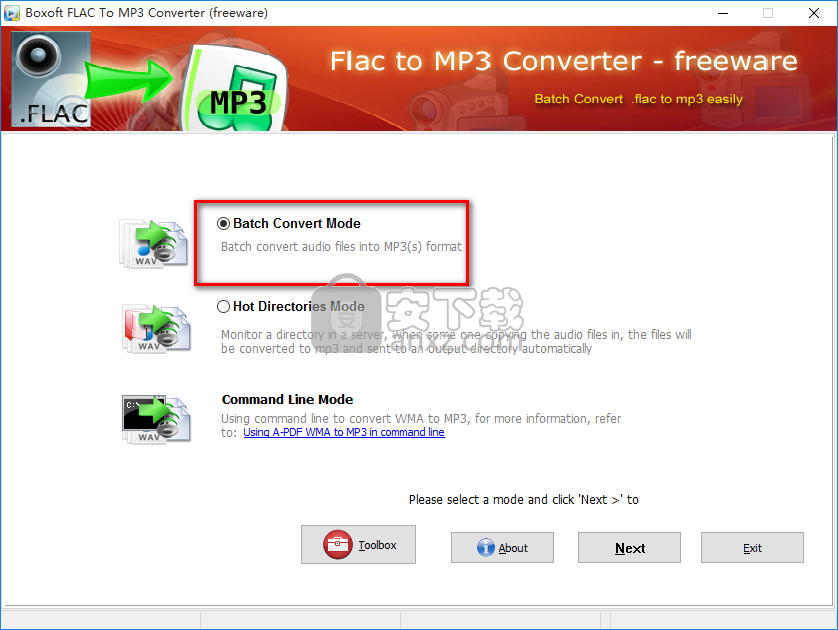
3、以批量转换模式为例,选择此功能后进入如下的窗口界面。
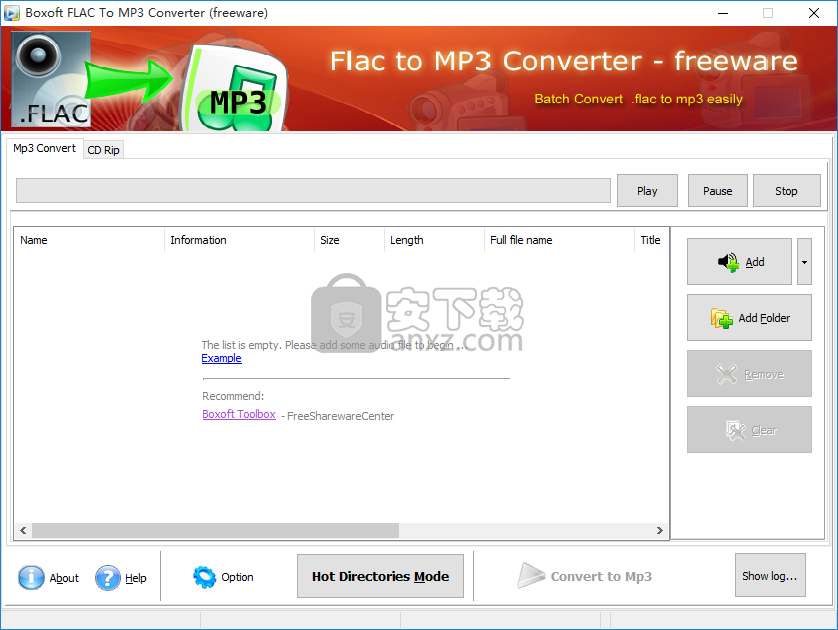
4、点击【add】按钮,然后导入要转换的flac音频文件。
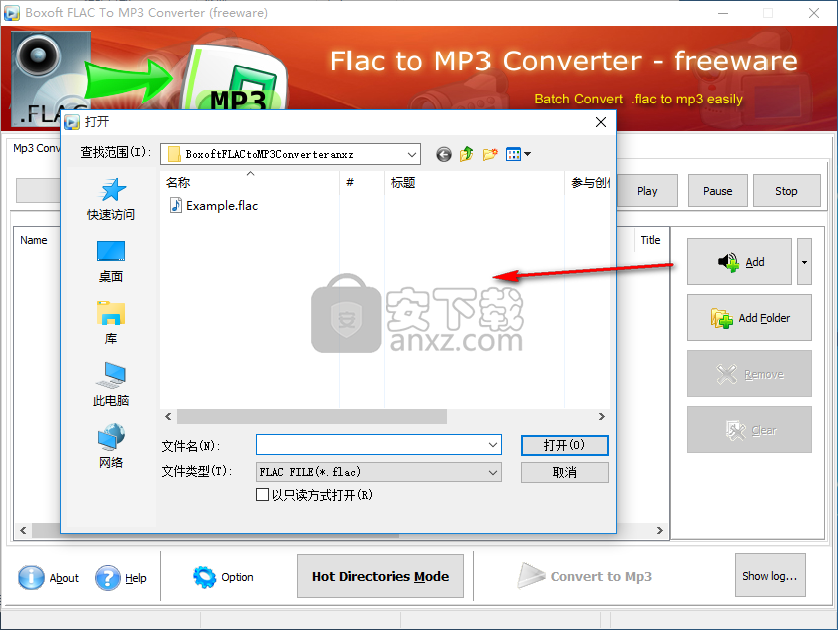
5、用户编辑标题、艺术家、专辑、类型、轨道、年份等信息。
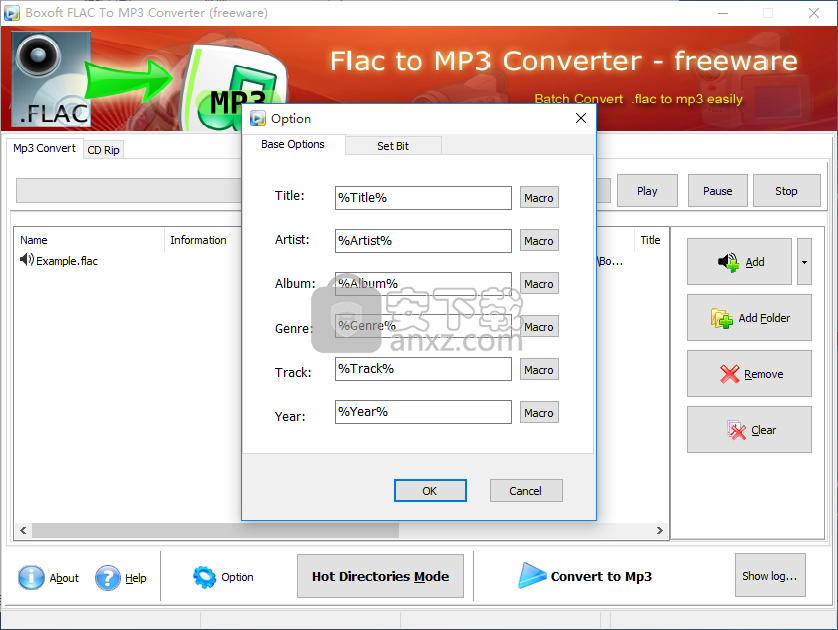
6、用户可以对比特率、采样率等参数进行配置。
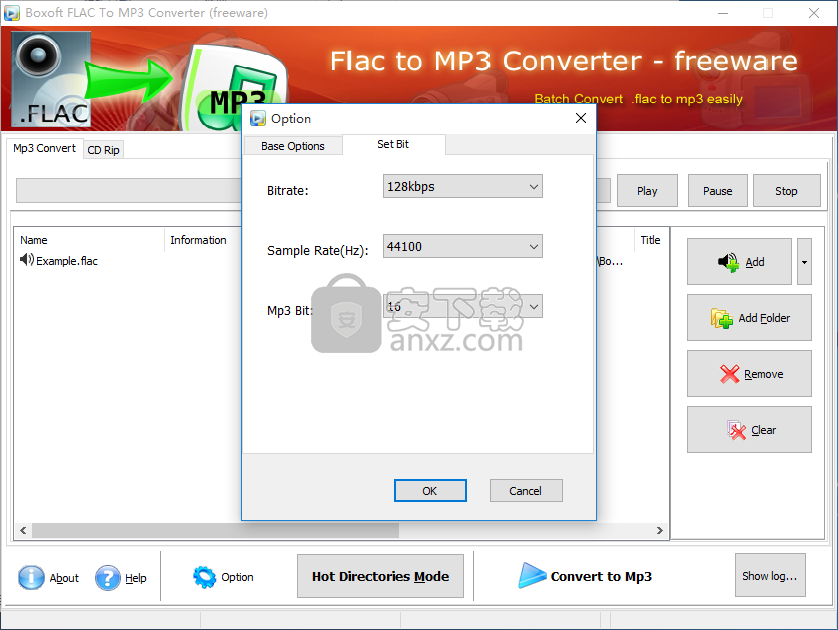
7、点击【convert to mp3】按钮,即可执行转换操作。
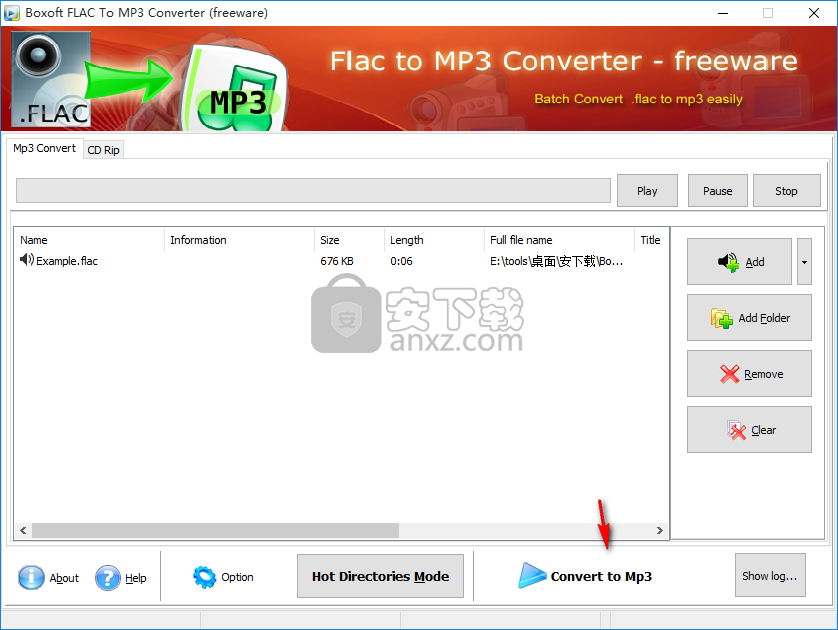
8、转换完成后,可以一一键打开输出目录。
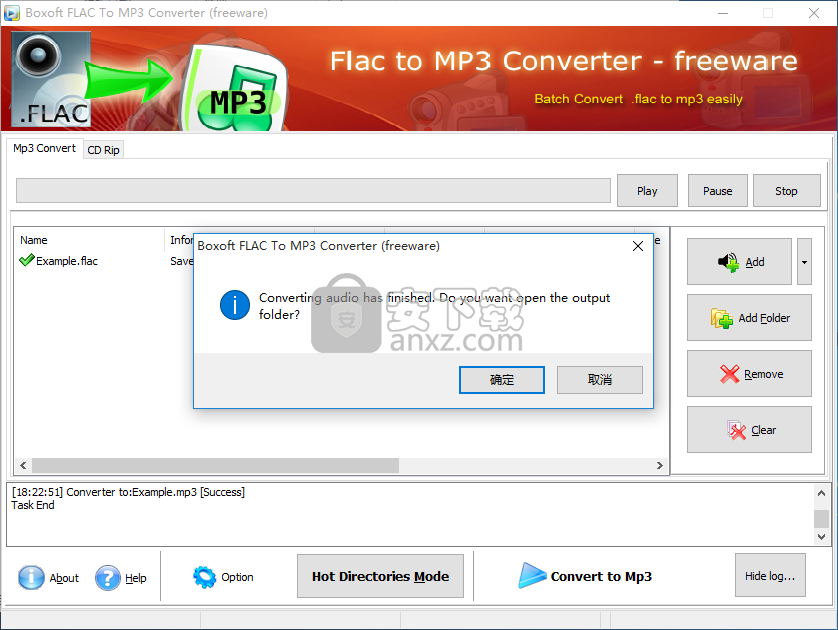
人气软件
-

酷狗KGM转MP3格式工具 3.37 MB
/简体中文 -

MediaCoder Pro(影音转码快车) 77.6 MB
/简体中文 -

Movavi Video Converter(视频转换工具) 94.7 MB
/简体中文 -

Effectrix(多功能音效处理与管理工具) 7.95 MB
/英文 -

Advanced WMA Workshop(音频转换软件) 7.47 MB
/简体中文 -

MP4 to MP3 Converter(mp4转换mp3工具) 14.0 MB
/简体中文 -

Aiseesoft Audio Converter(音频格式转换器) 41.7 MB
/简体中文 -

NCM音乐转换器 93.5 MB
/简体中文 -

同步听(AudioSync) 3.66 MB
/简体中文 -

Monkey's Audio 4.11 猴子音频汉化版 0.78 MB
/简体中文


 迅捷音频转换器 5.1.0.0
迅捷音频转换器 5.1.0.0  Reezaa MP3 Converter(MP3音频格式转换器) v9.4.0
Reezaa MP3 Converter(MP3音频格式转换器) v9.4.0  Ukeysoft Apple Music Converter(苹果音乐转换器) v6.7.3 (附破解教程)
Ukeysoft Apple Music Converter(苹果音乐转换器) v6.7.3 (附破解教程)  Macsome iTunes Converter(iTunes音乐格式转换器) v1.1.2
Macsome iTunes Converter(iTunes音乐格式转换器) v1.1.2  FairStars Audio Converter(万能音频转换器) v1.93
FairStars Audio Converter(万能音频转换器) v1.93 







